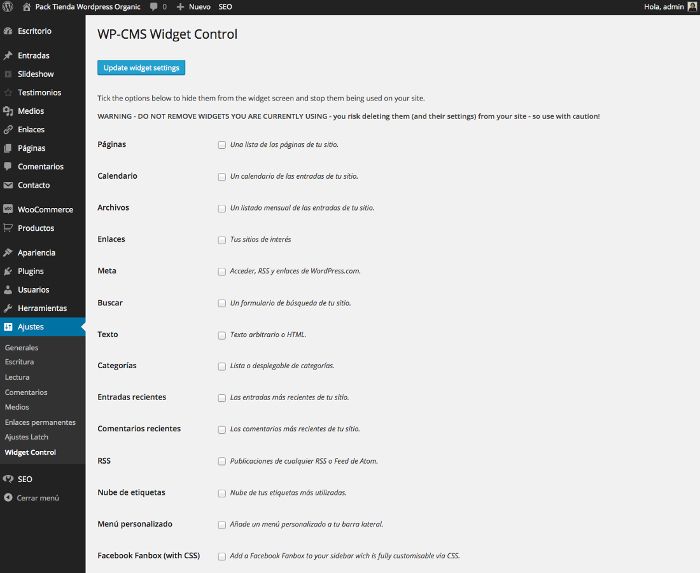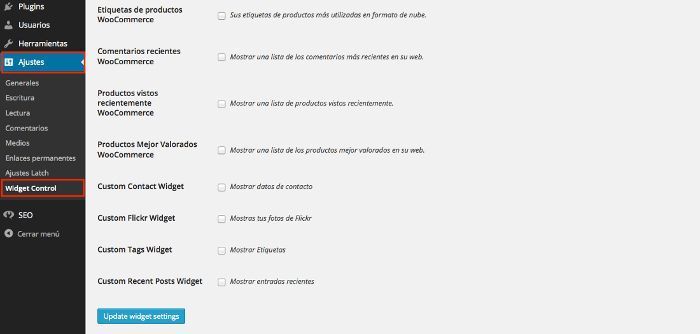Los widgets se pueden añadir en muchas áreas dentro del tema utilizado, pero no siempre es necesario tener activos o visibles todos los widgets en el dashboard, sobre todo si gran parte de ellos ya los tenemos configurados y funcionando o si por el contrario no hacemos uso de ellos.
Si accedemos a Apariencia, Widgets vemos gran cantidad de widgets activos o no que acaba confundiéndonos (como administradores) y muestran una pantalla sobrecargada y algo caótica y también lenta en su carga. En este artículo vamos a mostrar cómo se pueden ocultar widgets que no necesitamos en una instalación de WordPress en producción.
Haremos uso del plugin WP-CMS Widget Control, escrito por Jonny Allbut y compatible con WordPress 4.1 que permite desactivar y ocultar los widgets que seleccionemos en sus parámetros, en la pantalla de widgets del dashboard.

Tabla de contenidos
WP-CMS Widget Control
El plugin WP-CMS Widget Control proporciona una lista elementos que podemos marcar por medio de casillas (checkbox) de verificación donde se muestran los nombres de todos los widgets del núcleo de WordPress.
Lo primero siempre es realizar una copia de seguridad y después instalar y activar el plugin WP-CMS Widget Control en WordPress.
Tras la activación vamos a Ajustes, Widget Control y marcamos los widgets que nos gustaría oculta. Guardamos los cambios y ¡listo! eso es todo.
El plugin funciona para los widgets de núcleo de WordPress como:
- Páginas – Una lista de las páginas de tu sitio.
- Calendario – Un calendario de las entradas de tu sitio.
- Archivos – Un listado mensual de las entradas de tu sitio.
- Enlaces – Tus sitios de interés.
- Meta – Acceder, RSS y enlaces de WordPress.com.
- Buscar – Un formulario de búsqueda de tu sitio.
- Texto – Texto arbitrario o HTML.
- Categorías – Lista o desplegable de categorías.
- Entradas recientes – Las entradas más recientes de tu sitio.
- Comentarios recientes – Los comentarios más recientes de tu sitio.
- RSS de publicaciones – De cualquier RSS o Feed de Atom.
- Nube de etiquetas – Nube de tus etiquetas más utilizadas.
- Menú personalizado – Añade un menú personalizado a tu barra lateral.
Otros que podran mostrarse en este listado son por ejemplo:
- Facebook Fanbox
- WooCommerce Ajax Layered
- WooCommerce Ajax Layered Nav Filters
- Carrito WooCommerce – Mostrar el carrito del usuario en la barra lateral (sidebar).
- Productos WooCommerce – Mostrar una lista de sus productos en su sitio
- Capa de Navegación WooCommerce – Muestra un atributo personalizado en un widget que te permite reducir la lista de los productos durante la visualización de las categorías de productos.
- Capa de Filtros de Navegación WooCommerce – Muestra filtros de navegación en capas activos para que los usuarios puedan ver y desactivarlos.
- Filtro de Precios WooCommerce – Muestra un control deslizante del filtro de precios en un widget que te permite reducir la lista de productos que se muestran durante la visualización de las categorías de productos.
- Categorías de Productos WooCommerce – Una lista o desplegable de categorías de productos.
- Búsqueda de Producto WooCommerce – Una caja de búsqueda sólo para productos.
- Etiquetas de productos WooCommerce – Sus etiquetas de productos más utilizadas en formato de nube.
- Comentarios recientes WooCommerce – Mostrar una lista de los comentarios más recientes en su web.
- Productos vistos recientemente WooCommerce – Mostrar una lista de productos vistos recientemente.
- Productos Mejor Valorados WooCommerce – Mostrar una lista de los productos mejor valorados en su web.
- Custom Contact Widget – Mostrar datos de contacto.
- Custom Flickr Widget – Mostrar tus fotos de Flickr.
En la siguiente captura puedes ver que la configuración es muy sencilla, basta con marcar aquellas opciones que quieres ocultar de tu instalación de WordPress y Guardar los cambios para que se apliquen.
Marca las opciones que consideres del listado del plugin para ocultarlas de la pantalla de widgets. Esta acción no va a detener su ejecución si están siendo utilizados en tu sitio.
Ya lo decía Thomas Mann, “El orden y la simplificación son los primeros pasos hacia el dominio de un tema, el enemigo real es lo desconocido.”
¿Te ha resultado útil este artículo?

Miembro del equipo de soporte técnico de Webempresa.
Coordinador de contenidos en el Blog y en Youtube.
Soporte técnico en CiberProtector. Teacher en Webempresa University